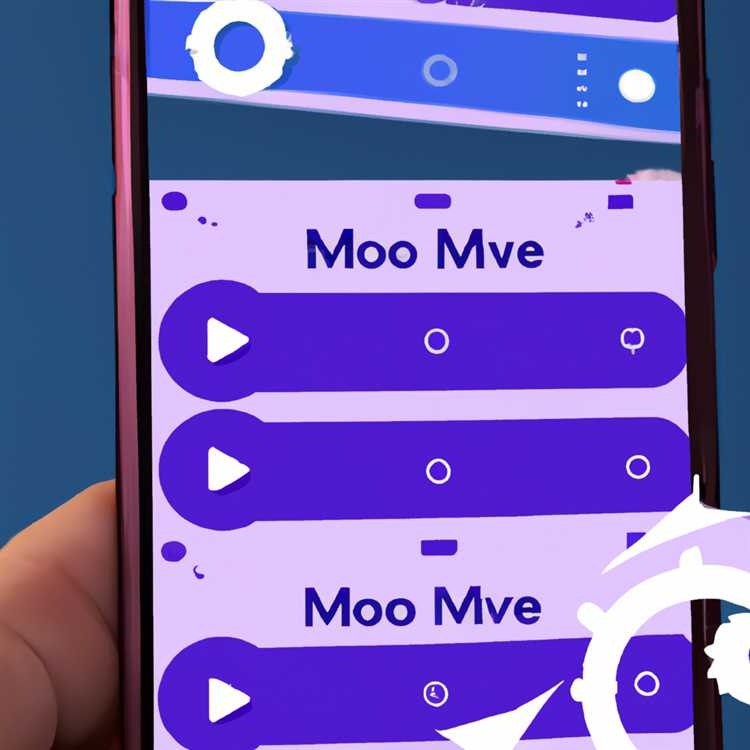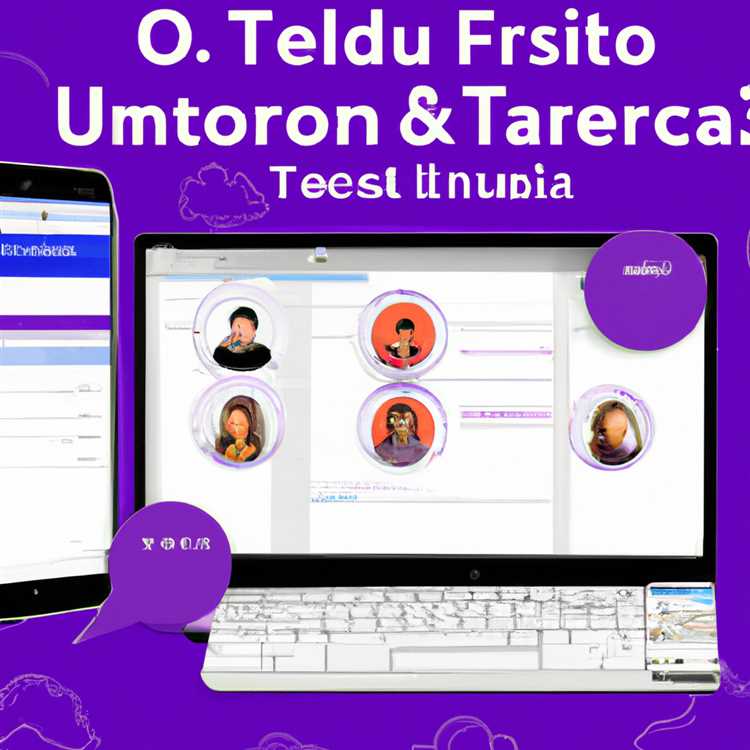Se sei un genitore che vuole assicurarsi che tuo figlio stia giocando solo a giochi adeguati all'età sul loro switch Nintendo o se vuoi solo aggiungere un ulteriore livello di sicurezza alla tua esperienza di gioco, impostare la protezione della password per titoli specifici èun'ottima opzione. Con i controlli parentali di Nintendo Switch, puoi facilmente limitare l'accesso ai giochi che non sono adatti a determinate fasce di età. In questa guida, ti mostreremo come impostare la protezione della password e mantenere la tua esperienza di gioco al sicuro.
Innanzitutto, dovrai impostare i controlli parentali sul tuo switch Nintendo. Per fare ciò, vai alle impostazioni del sistema sulla console e seleziona "Controlli parentali". Qui, puoi scegliere di impostare i controlli utilizzando un'app mobile o manualmente sulla console stessa. Entrambi i modi sono efficaci, quindi scegli quello che trovi più conveniente.
Dopo aver selezionato l'opzione Setup, dovrai creare un PIN. Assicurati di scegliere un perno che è facile da ricordare, ma è difficile da indovinare gli altri. Questo pin verrà utilizzato per accedere ai controlli parentali e apportare modifiche in futuro, quindi è importante mantenerlo sicuro. Dopo aver impostato il pin, puoi passare al passaggio successivo.
Successivamente, dovrai inserire la password dell'account Nintendo per confermare l'impostazione dei controlli parentali. Ciò aggiunge un ulteriore livello di sicurezza e garantisce che solo gli utenti autorizzati possano apportare modifiche alle restrizioni. Dopo aver inserito la password, sei pronto per iniziare a impostare la protezione della password per titoli specifici.
Per limitare l'accesso a giochi specifici, vai al menu "Livello di restrizione" nelle impostazioni dei controlli parentali. Qui, puoi selezionare la restrizione di età appropriata per tuo figlio o per te stesso se vuoi limitare i tipi di giochi a cui puoi giocare. Puoi scegliere tra le opzioni di valutazione impostate da ESRB o inserire manualmente i limiti di età che si desidera applicare.
Dopo aver selezionato il livello di restrizione, vai al menu "Restrizione del software". Qui, vedrai un elenco di tutti i giochi e le app che sono attualmente installati sul tuo switch Nintendo. Per impostare la protezione della password per un titolo specifico, fare clic su di esso e selezionare l'opzione "Modifica". Ciò ti consentirà di aggiungere o rimuovere la protezione della password per quel particolare gioco o app.
Dopo aver selezionato l'opzione "Cambia", ti verrà chiesto di inserire il tuo PIN. Una volta inserito il PIN corretto, puoi scegliere se abilitare o disabilitare la protezione tramite password per quel titolo. Se abiliti la protezione tramite password, chiunque tenti di accedere al gioco dovrà inserire il PIN per giocarci. In questo modo, puoi assicurarti che solo gli utenti autorizzati possano accedere a determinati titoli sul tuo Nintendo Switch.
Seguendo questi passaggi, puoi facilmente impostare la protezione tramite password per titoli specifici sul tuo Nintendo Switch. Questo è un ottimo modo per aggiungere un ulteriore livello di sicurezza alla tua esperienza di gioco e garantire che vengano giocati solo i giochi appropriati. Con il controllo genitori di Nintendo Switch, puoi stare tranquillo sapendo che le tue abitudini di gioco vengono controllate e monitorate. Goditi il tuo tempo di gioco e buon gioco!
Prima volta qui?

Se sei nuovo su Nintendo Switch o non hai mai impostato la protezione tramite password per titoli specifici, non preoccuparti! Ti abbiamo coperto con una guida passo passo su come farlo. Segui semplicemente queste istruzioni e avrai maggiore sicurezza in pochissimo tempo.
Passaggio 1: download dell'app Parental Control per Nintendo Switch
Per iniziare, dovrai scaricare l'app Parental Control per Nintendo Switch sul tuo dispositivo mobile. Questa app è disponibile sia per dispositivi iOS che Android. Una volta scaricata l'app, aprila e procedi al passaggio successivo.
Passaggio 2: impostazione del controllo genitori
Quando apri l'app per la prima volta, verrai guidato attraverso il processo di configurazione. Assicurati di inserire la data di nascita corretta poiché ciò determinerà i limiti di età per il tuo account. Avrai anche la possibilità di impostare un PIN per accedere all'app Parental Control stessa. Una volta completata la configurazione, sei pronto per passare al passaggio successivo.
Passaggio 3: collegare l'app alla console Nintendo Switch
Ora vai sulla tua console Nintendo Switch e vai al menu "Impostazioni di sistema". Da lì, seleziona "Controllo genitori" e poi "Impostazioni controllo genitori". Scegli l'opzione "Inserisci PIN" e segui le istruzioni per collegare la tua console all'app. Ciò ti consentirà di controllare le restrizioni e le impostazioni dal tuo dispositivo mobile.
Passaggio 4: scelta dei titoli che desideri proteggere
Dopo aver configurato l'app e la console, ora puoi scegliere i titoli specifici a cui desideri aggiungere la protezione tramite password. Nell'app, vai alla sezione "Software" e seleziona i giochi a cui desideri limitare l'accesso. Puoi scegliere tra un'ampia gamma di titoli, inclusi giochi sia fisici che digitali.
Passaggio 5: impostazione dei limiti e delle restrizioni del codice di accesso

Utilizza l'app per impostare i limiti e le restrizioni del passcode per ciascun titolo. Puoi scegliere di impostare limiti di tempo diversi per i giorni feriali e i fine settimana, nonché specificare la quantità massima di tempo in cui tuo figlio può giocare ogni giorno. Puoi anche impostare limiti di età in base alla classificazione ESRB del gioco.
Dopo aver scelto le restrizioni desiderate, fai clic su "Salva" per finalizzare le impostazioni.
Passaggio 6: rimozione o modifica del passcode
Se mai avessi bisogno di rimuovere o modificare il passcode per un titolo specifico, torna semplicemente all'app, seleziona il gioco e fai clic su "Rimuovi o modifica passcode". Seguire le istruzioni per apportare le modifiche necessarie.
Questo è tutto! Con questi semplici passaggi, puoi proteggere efficacemente titoli specifici sul tuo Nintendo Switch senza problemi. Se hai ulteriori domande o hai bisogno di maggiori informazioni, consulta l'app Parental Control per Nintendo Switch o il sito web di supporto ufficiale Nintendo.
Rimozione del controllo genitori

Se desideri rimuovere i controlli parentali che sono stati impostati e ottenere l'accesso ai titoli bloccati sul tuo Nintendo Switch, segui questi passaggi:
1. Dalla home page del tuo Nintendo Switch, seleziona l'opzione Impostazioni di sistema.
2. Scorri verso il basso e seleziona l'opzione Controllo genitori.
3. Inserisci correttamente il PIN o il passcode del controllo genitori. Se non lo ricordi, leggi la guida qui sotto.
4. Nel menu Controllo genitori, seleziona l'opzione "Livello di restrizione".
5. Scorri verso il basso per trovare l'opzione "Classificazione del gioco e limitazione dei contenuti"
6. Se l'impostazione è stata impostata su "Livello di restrizione 2", sarà necessario modificarla in "Livello di restrizione 1" o disabilitarla completamente per rimuovere le restrizioni.
7. Una volta apportate le modifiche, torna indietro e esci dal menu Controllo genitori.
8. Ora dovresti essere in grado di accedere e riprodurre i titoli precedentemente bloccati senza problemi.
Tieni presente che questo metodo funzionerà solo se disponi del PIN o del passcode corretto per il controllo genitori. Se l'hai dimenticato, dovrai seguire un metodo diverso per rimuovere le restrizioni.
Un trucco è quello di disinstallare manualmente l'app dei controlli parentali dal tuo switch Nintendo. Tuttavia, non è un modo efficace e potrebbe causare altri problemi con il sistema. Quindi, si consiglia di attenersi ai metodi sopra menzionati.
Se si desidera installare l'app per controlli parentali su un altro dispositivo o avere restrizioni su più console, puoi farlo seguendo questi passaggi:
1. Apri Nintendo eShop sul dispositivo che si desidera installare l'app.
2. Cerca l'app dei controlli parentali e fai clic su di essa.
3. Selezionare l'opzione "Download gratuito". Ti verrà richiesto di inserire la password dell'account Nintendo per la verifica.
4. Dopo aver inserito la password, seguire i passaggi sullo schermo per completare l'installazione.
5. Una volta completata l'installazione, aprire l'app e seguire i passaggi per collegarla allo switch Nintendo.
Questo è tutto! Ora hai rimosso con successo i controlli dei genitori e puoi goderti l'accesso senza restrizioni ai titoli Nintendo Switch.
Ecco alcuni suggerimenti aggiuntivi:
- Assicurati di impostare un passcode forte e unico per i controlli parentali per garantire una protezione adeguata.
- Se hai più account sul tuo switch Nintendo, assicurati di impostare i controlli parentali per ciascun account separatamente.
- Se hai difficoltà a rimuovere i controlli parentali o hai bisogno di ulteriore assistenza, contatta il supporto Nintendo per l'aiuto.
Un metodo di sicurezza efficace
Quando si tratta di protezione da password e sicurezza sullo switch Nintendo, esiste un metodo efficace che è possibile utilizzare per impostare le restrizioni per titoli specifici. Seguendo questi passaggi, è possibile garantire che solo alcune persone abbiano accesso a determinati giochi, aggiungendo un ulteriore livello di sicurezza alla tua esperienza di gioco.
Innanzitutto, vai alle impostazioni di sistema su Nintendo Switch. Nel menu Impostazioni del sistema, selezionare l'opzione "Controlli parentali". Qui, sarai in grado di impostare restrizioni per tutti gli account sulla tua console.
Quindi, seleziona "Usa il tuo account Nintendo" per impostare i controlli parentali. Questo passaggio è importante perché consente di controllare le impostazioni per tutti gli account utente sulla console Nintendo Switch.
Dopo aver selezionato "Usa il tuo account Nintendo", ti verrà richiesto di inserire la password. Assicurati di inserirlo correttamente con il doppio controllo prima di fare clic su "OK" per procedere.
Una volta inserita la password, vedrai il menu del controllo genitori. In questo menu è possibile selezionare il "Livello di restrizione" per ciascun account utente. Le opzioni vanno da "On" a "Off", dove "On" rappresenta il livello di restrizione più alto.
Selezionando l'opzione "On", puoi impostare un passcode che sarà necessario per accedere a determinati giochi. Qui è dove puoi aggiungere un ulteriore livello di sicurezza scegliendo un passcode che solo tu conosci.
Per impostare il codice di accesso, seleziona l'opzione "Imposta classificazioni giochi e titoli software". Qui vedrai un elenco di tutti i giochi e i titoli software disponibili sul tuo Nintendo Switch, insieme alle corrispondenti classificazioni per età dell'ESRB.
Seleziona i titoli che desideri limitare e inserisci il passcode. Ciò garantirà che questi titoli siano bloccati e che sia possibile accedervi solo inserendo il passcode corretto.
Una nota importante sulla sicurezza: il passcode scelto dovrebbe essere qualcosa che sia difficile da indovinare per gli altri. Evita di utilizzare codici facilmente indovinabili come "1234" o "0000". Scegli invece un codice univoco per te composto da una combinazione di lettere, numeri e simboli.
Dopo aver impostato il passcode per i titoli che desideri limitare, puoi uscire dal menu del controllo genitori e tornare al menu principale del tuo Nintendo Switch. Da qui puoi selezionare i titoli soggetti a restrizioni e provare ad accedervi senza inserire il passcode. Vedrai che ora sono bloccati.
Ora, ogni volta che qualcuno tenta di accedere a questi giochi bloccati, gli verrà richiesto di inserire il passcode. Senza il passcode corretto, non potranno giocare.
Seguendo questo efficace metodo di sicurezza, puoi assicurarti che solo determinate persone abbiano accesso a titoli specifici sul tuo Nintendo Switch. Questo passaggio finale aggiunge un ulteriore livello di protezione e ti aiuta a controllare il contenuto accessibile sulla tua console.
Alcuni suggerimenti e trucchi:
- Assicurati di mantenere segreto il tuo passcode ed evita di condividerlo con altri.
- Se desideri rimuovere il passcode o modificarlo, puoi sempre tornare al menu del controllo genitori e apportare le modifiche necessarie.
- Ricorda che questo metodo si applica solo ai titoli scaricati dal Nintendo eShop o installati sulla tua Nintendo Switch. Non limita le cartucce di gioco fisiche.
Quindi, se desideri impostare la protezione tramite password per titoli specifici sul tuo Nintendo Switch, segui questa guida e goditi un'esperienza di gioco sicura!
Secondo: imposta un PIN di 4 cifre
La configurazione di un perno a 4 cifre è un modo efficace per aggiungere un ulteriore livello di sicurezza allo switch Nintendo. In questo modo, puoi limitare l'accesso a titoli o contenuti specifici che si desidera mantenere privato. Ecco come impostare correttamente il pin:
- Vai al menu Impostazioni sulla schermata Home Nintendo Switch.
- Seleziona i "controlli parentali" dalle opzioni.
- Fai clic su "Imposta controlli parentali" e quindi scegli "Usa la stessa opzione PIN".
- Immettere un passcode a 4 cifre che si desidera impostare come pin. Assicurati che sia qualcosa che puoi facilmente ricordare.
- Successivamente, il sistema ti chiederà di inserire nuovamente il passcode per scopi di verifica. Si prega di notare che se dimentichi il pin, non esiste alcuna opzione per recuperarlo, quindi assicurati di scegliere un passcode che non dimenticherai facilmente.
- Dopo aver inserito correttamente il passcode due volte, il processo di configurazione del pin è completo.
Ora che hai impostato correttamente un PIN, puoi usarlo per limitare l'accesso a titoli o contenuti specifici sul tuo switch Nintendo. Gli verrà richiesto di inserire il pin per poter accedere a quelle funzionalità limitate.
Se non l'hai già fatto, puoi anche installare l'app Nintendo Switch Parent Controls sui tuoi dispositivi intelligenti. Questa app offre ulteriori controlli e modi per gestire il sistema Nintendo Switch di tuo figlio e garantisce che stiano giocando giochi appropriati.
Sebbene il PIN sia un metodo efficace per impostare la protezione da password, c'è un trucco da tenere a mente. Quando si scarica un'app da Nintendo eShop, potrebbe essere richiesto l'opzione di installare immediatamente, ma bypassare la verifica del pin. Tuttavia, questo funziona solo se l'app che stai cercando di scaricare non ha una valutazione ESRB superiore a quella che hai impostato nelle impostazioni dei controlli parentali.
Seguendo questi passaggi, avrai impostato correttamente un pin a 4 cifre sul tuo switch Nintendo, consentendo di avere un migliore controllo e sicurezza rispetto ai contenuti che i bambini possono accedere al sistema.
Passaggi per aggiungere una password su Nintendo Switch
Se si desidera aggiungere un ulteriore livello di sicurezza allo switch Nintendo e limitare l'accesso a titoli o funzionalità specifiche, la configurazione di una password è una scelta intelligente. In questo modo, puoi controllare chi può giocare a determinati giochi o accedere a determinate impostazioni sulla tua console. Ecco una guida passo-passo su come aggiungere una password al tuo switch Nintendo:
- Accendi il tuo switch Nintendo e vai alla schermata principale.
- Selezionare l'opzione Impostazioni del sistema.
- Scorri verso il basso e seleziona l'opzione "Controlli parentali".
- Scegli "Imposta controlli parentali".
- Fai clic su "Start" per iniziare il processo di configurazione.
- Qui, puoi scegliere di utilizzare l'impostazione ESRB o creare un PIN personalizzato. L'impostazione ESRB fornisce restrizioni prefabbricate per diverse fasce d'età, mentre il PIN personalizzato consente di impostare le proprie restrizioni.
- Se si sceglie l'impostazione ESRB, selezionare la fascia di età appropriata per le restrizioni che si desidera applicare. Questo è un metodo più semplice, ma potrebbe non avere il livello di controllo che desideri.
- Se si sceglie l'opzione PIN personalizzata, dovrai impostare un pin a 4 cifre. Assicurati di scegliere un perno difficile da indovinare e mantenerlo sicuro.
- Dopo aver impostato il PIN, è possibile scegliere di abilitare la verifica del PIN per azioni specifiche come gli acquisti di giochi o l'accesso a Nintendo ESHOP.
- Successivamente, è possibile impostare ulteriori restrizioni e controlli parentali, come limiti di tempo, controlli di comunicazione e restrizioni online.
- Una volta impostate tutte le restrizioni desiderate, vai alla sezione "software limitato".
- Qui, puoi selezionare i titoli o le funzionalità specifici che si desidera proteggere o limitare con password.
- Dopo aver selezionato i titoli o le funzionalità, verranno bloccati e si accede solo inserendo il pin corretto.
- Infine, fai clic su "OK" per salvare le impostazioni ed esci dalla configurazione del controllo parentale.
Seguendo questi passaggi, è possibile aggiungere una password al tuo switch Nintendo e avere un migliore controllo sull'accesso e sull'uso della tua console. Ricorda di mantenere il tuo PIN sicuro ed evitare di condividerlo con persone non autorizzate per garantire la sicurezza del tuo sistema e i limiti stabiliti per titoli o funzionalità specifiche.